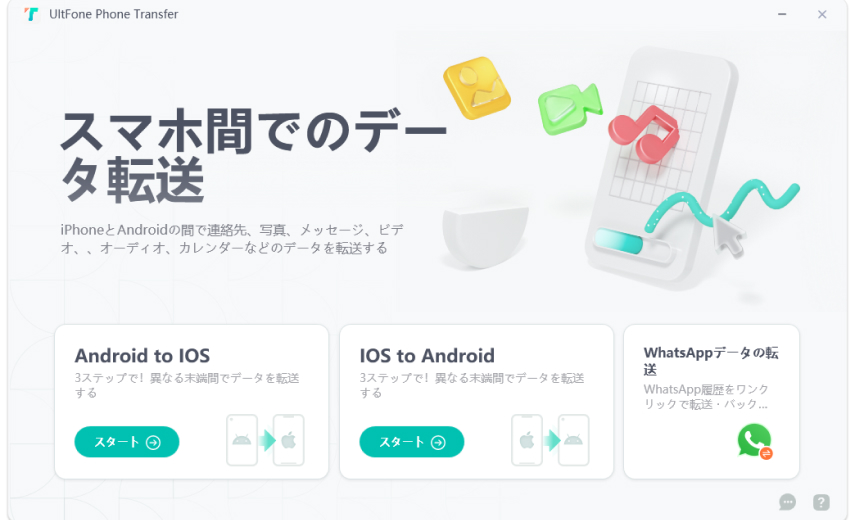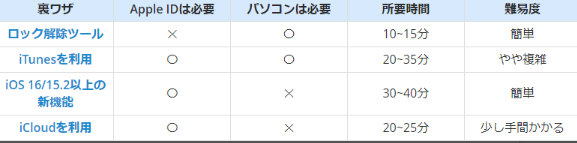【損失なし】セットアップ後にサムスンからiPhone 15にデータを転送する方法
 Kiyoko Tōru
Kiyoko Tōru- 更新日:2023-09-11 カテゴリ: iPhoneの修正
Android電話と iOS デバイスは異なるオペレーティング システムを実行していることに注意することが重要です。その場合、サムスン から iPhone 15 にデータを転送するのは簡単な作業ではありません。連絡先、写真、データなどのデータを移動するときに問題が発生する可能性があります。そうは言っても、この記事では、サムスン から iPhone 15 に転送する方法と、サムスン デバイスから iPhone 15 にデータをスムーズに移動する方法について説明します。初期セットアップを完了した後でも、さらに詳しく知りたい場合は読み続けてください。
- パート1. サムスン から iPhone 15 への移行前の準備
- パート2.サムスン から iPhone 15 にデータを転送するための最良のツール [リセットなし、損失なし]
- パート 3. Move To iOS を介して サムスン から iPhone 15 にデータを転送する
- パート 4. iTunes 経由で サムスン から iPhone 15 にデータを転送する
- パート 5. サムスン から iPhone 15 にデータを転送する方法に関する FAQ
パート1. サムスン から iPhone 15 への移行前の準備
サムスン から iPhone 15 への転送を開始する前に、常に次の準備を行うことをお勧めします。
- 両方のデバイスを充電する: サムスン デバイスと iPhone 15 デバイスが完全に充電されているか、電源に接続されていることを確認します。これは、転送中の中断を防ぐためです。
- Wi-Fi 接続を確認する: サムスン を iPhone 15 に転送するには、両方のスマートフォンを同じ Wi-Fi ネットワークに接続する必要があります。
- データのバックアップ: 万が一に備えて、サムスン デバイス上の重要なデータをバックアップします。これは、サムスン Cloud または Google ドライブ経由で実行できます。
- ソフトウェアの更新: 両方のデバイスが最新のソフトウェア バージョンと互換性があることを確認します。
- 空き容量を増やす: iPhone 15 に十分な空き容量があることを確認します。これは、サムスン デバイスのすべてのデータを保持するためです。
パート2. サムスン から iPhone 15 にデータを転送するための最良のツール [リセットなし、損失なし]
UltFone電話転送は、サムスン を含む Android から iPhone にデータを転送できるプロフェッショナル ツールです。UltFone では制限なくデータを転送できます。簡単なクリックで、出荷時設定にリセットせずに簡単にデータを転送でき、データの損失はありません。最も重要なのは、データです。転送は絶対に安全で確実です。
UltFone Phone Transferの主な特徴:
- 単なクリックで サムスン から iPhone 15 にデータを転送できる最適なツール
- データを失うことなく iPhone 15 を出荷時設定にリセットする必要はありません
- 大量のデータがあっても高速、高速、ストレージ制限なし
- SMS、連絡先、写真、動画、音声、カレンダーなど、複数のデータ タイプをサポートします
手順 1: Android から iPhone にデータを転送する方法
- 手順 1Android to iOSを選択し、スタートをクリックします。

- 手順 2Android デバイスをPC/Macに接続します。
- 1: 画面上の指示に従って、Android デバイスで USB デバッグを有効にします。
Android デバイスが PC/Mac に接続されているが認識されない場合は、以下の方法を確認して再試行してください。
- デバイスを再接続して、数分間お待ちください。
- 別の USB インターフェイスを試すか、USB ケーブルを変更してください。
- USB 接続モード(MTP、PTP、MIDI など)を切り替えてみてください。
- 開発者モードまたは USB デバッグ モードを再度開きます。

- 2: USB デバッグを有効にすると、電話の画面に認証プロンプトが表示されます。プロンプト ウィンドウで OKをクリックしてください。

- 3: 補助アプリをデバイスにインストールできるようにします。

- 手順 3iPhone デバイスを PC/Mac に接続します。
- 1: 画面のパスコードを入力します。
- 2: UltFone Phone Transfer がデバイス上のデータを読み取ることを承認します。
- デバイスを再接続するか、別の USB インターフェイスを使用するように変更してください。
- 新しい USB ケーブルに交換してください。
- すべての方法を試しても解決できない場合は、iOS システム修復ツールをお試しください。
手順 4スタートボタンをリックします。

手順 5スキャンするデータを選択し、スキャンをクリックします。 UltFoneはこのタイプのデータのみをスキャンし、他のデータには影響しませんのでご安心ください。メッセージを転送する必要がある場合は、Connect AppをデフォルトのSMSアプリとして設定してください。

手順 6スキャン処理が完了したら、データ転送をクリックします。
手順 7 データは正常に転送されます。

iOS デバイスが PC/Mac に接続されているが認識されない場合は、以下の方法を確認して、もう一度試してください。

パート3. iOSを介してサムスンからiPhone 15にデータを転送する
サムスン から iPhone 15 に転送するための主な方法の 1 つは、iOS に移動アプリです。Google Play ストアを使用して サムスン に IOS に移動アプリをダウンロードするだけです。従う手順は次のとおりです。
ステップ1: まず、両方のデバイスを安定した Wi-Fi ネットワークに接続し、サムスン の Play ストアにアクセスしてアプリをダウンロードします。
ステップ2: 次に、iPhone を開き、[Android からデータを移動] を選択します。
ステップ3: 次に、サムスン でアプリを開いて、利用規約をすべて読む必要があります。
ステップ4: しばらく待ってから [続行] を選択します。iPhone にワンタイム コードが表示されます。このコードを サムスン に入力します。
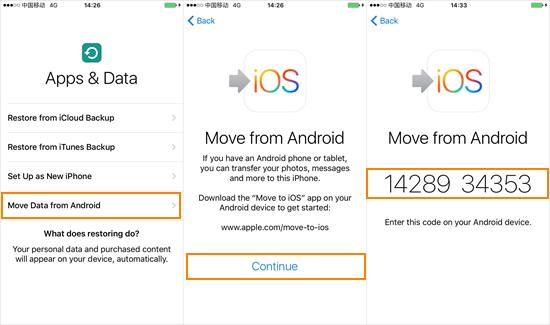
ステップ5: サムスン の [接続] オプションをクリックして Wi-Fi に接続し、サムスン から iPhone 15 に転送する必要があるデータを選択します。
ステップ6: 最後に、iPhone に転送が完了したことが表示されるまで待ちます。
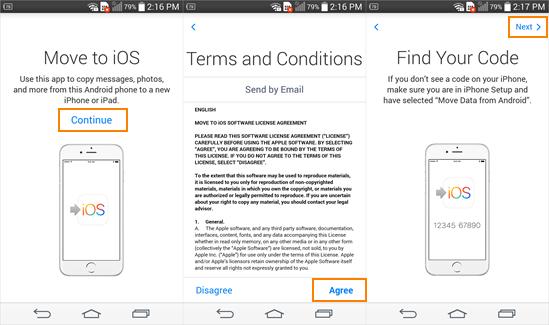
注意事項
- iPhone 15 を出荷時設定にリセットする必要があります。これにより、データが失われる可能性があります
- Android からのコードの受信に失敗する可能性があります
- PDF、音楽、書籍は サムスン から iPhone への転送はサポートされていません
- この方法では手順が複雑で時間がかかります
知っておきたいこと: iPhone 15 を出荷時設定にリセットする方法
iPhoneの設定(パスコードを使用)またはiTunes/iCloud/でリセットできます。UltFone ツールキット - iOS 画面ロック解除 (パスコードを忘れた場合)ボタンを使用して iPhone 15 を強制的に出荷時設定にリセットすることもできます。詳細については、次のとおりです。iPhone 15を工場出荷時設定にリセットする方法。
パート4. iTunes 経由で サムスン から iPhone 15 にデータを転送する
セットアップ後に Android から iPhone 15 にデータを転送する方法を知りたい場合は、iTunes を使用して転送することもできます。
ステップ1: まず、サムスン を PC に接続し、ファイルを PC にコピーします。
ステップ2: 次に、PC に iTunes をインストールし、iPhone に接続します。
ステップ3: また、データを iTunes ライブラリに追加する必要があります。ファイル メニューを開き、[フォルダーをライブラリに追加] をクリックします。
ステップ4: その後、PC 上でファイルを参照し、[フォルダーの選択] をタップします。しばらくすると、フォルダー全体が iTunes に追加されます。
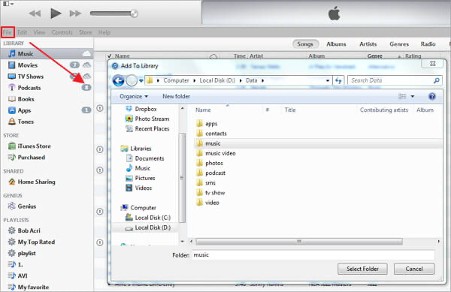
ステップ5: iTunes にすべてのデータがロードされたら、それを iPhone 15 にコピーできます。iTunes でデバイスを選択すると、デバイスのコントロール パネルが表示されます。次に、プレイリストを選択して [音楽を同期] ボタンを押します。
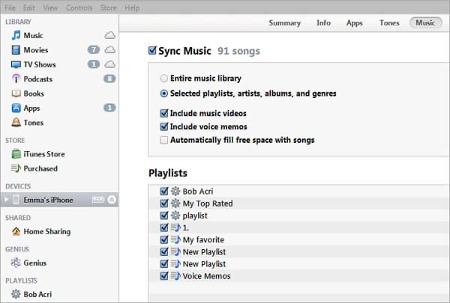
ステップ6: 次に、[映画、テレビ番組、またはその他のカテゴリ] に移動してビデオ ファイルを転送します。最後に、[Syn ムービー] をクリックして、iPhone にコピーするすべてのファイルを選択します。
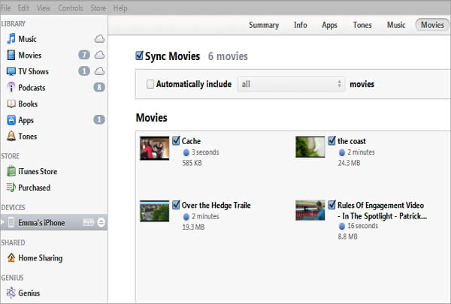
注意事項
- サポートされるデータ タイプは iTunes 転送経由で制限されます
- 手順が複雑で時間がかかる
パート5. サムスン から iPhone 15 にデータを転送する方法に関するよくある質問
Q1: Smart Switch は サムスン から iPhone 15 に転送できますか?
いいえ。Smart Switch を使用して サムスン から iPhone にデータを転送することはできません。Smart Switch アプリを使用すると、以前の iOS スマートフォンから サムスン Galaxy スマートフォンにコンテンツを転送できます。
Q2: サムスン から iPhone 15 に写真を転送するにはどうすればよいですか?
サムスン から iPhone に写真を転送する場合、転送ツールやクラウド サービスなどを利用できるようになり、選択肢が増えます。UltFone 電話転送は、サムスン から iPhone 15 への写真の転送もサポートしています。
まとめ
つまり、サムスン から iPhone 15 にデータを転送するのは非常に退屈な作業です。ただし、いくつかの準備と適切なツールがあれば、サムスン から iPhone 15 にすぐに転送できます。 iOS アプリに移動または iTunes を使用すると、どちらの方法でも問題なくデータを効果的に移動できます。UltFone電話転送を使用して iPhone データをバックアップおよび復元し、サムスンをiPhone 15 に転送します。
 Kiyoko Tōru
Kiyoko Tōru